如何在Word2010中设置SmartArt图形文本字体
发布时间:2016-12-23 来源:查字典编辑
摘要:1.设置主题字体通过设置主题字体,可以使当前Word2010文档中的所有SmartArt图形文本具有相同的字体,操作步骤如下所述:第1步,打...
1.设置主题字体 通过设置主题字体,可以使当前Word2010文档中的所有SmartArt图形文本具有相同的字体,操作步骤如下所述: 第1步,打开Word2010文档窗口,单击SmartArt图形任意位置。 第2步,切换到“页面布局”功能区,在“主题”分组中单击“字体”按钮,并在打开的主题字体列表中选择合适的字体,则SmartArt图形中的所有文本字体将全部改变,如图2011070303所示。
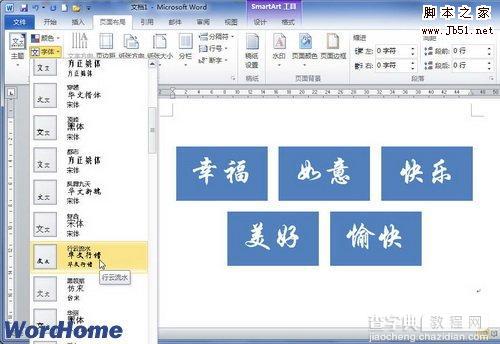
图2011070303选择主题字体 2.设置特定文本字体 如果只是希望特定文本改变字体,则可以在SmartArt图形中双击需要改变字体的文本使其处于选中状态,然后在“开始”功能区的“字体”分组中单击字体下拉三角按钮,并在字体列表中选择合适字体即可,如图2011070304所示。
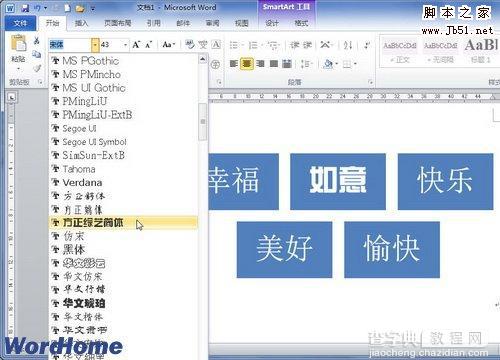
图2011070304设置特定文本字体


